सबैभन्दा सैमसंग ल्याप्टप पहिले नै सैमसंग निर्मित रिकभरी विभाजन साथ खरिद गर्दा। तर, यो अक्सर यो विभाजन हटाइएको छ भने, त्यसपछि त्यहाँ पुन: प्राप्त गर्न कुनै तरिका हो भनेर सोचे छ। यो सिर्फ यो बरामद गर्न सक्दैन भने हुन, त्यसपछि कि सैमसंग सुरक्षा उपाय को बस एक भाग हो किनभने कुनै सही जवाफ, सकिन्छ कि ज्ञात गर्न।
- सैमसंग पुन: विभाजन कसरी सिर्जना गर्ने
- सैमसंग पुन: विभाजन पहुँच कसरी
- Samsung पुन: प्राप्त विभाजन हटाइएको छ
- सैमसंग ल्यापटप मा लुकेको पुन: विभाजन कसरी मेट्ने
- कसरी क्लोन र सैमसंग पुन: विभाजन पुनर्स्थापना गर्न
- सैमसंग बिग्रिएको विभाजन डेटा पुन: प्राप्त
भाग 1 सैमसंग पुन: विभाजन कसरी सिर्जना गर्ने
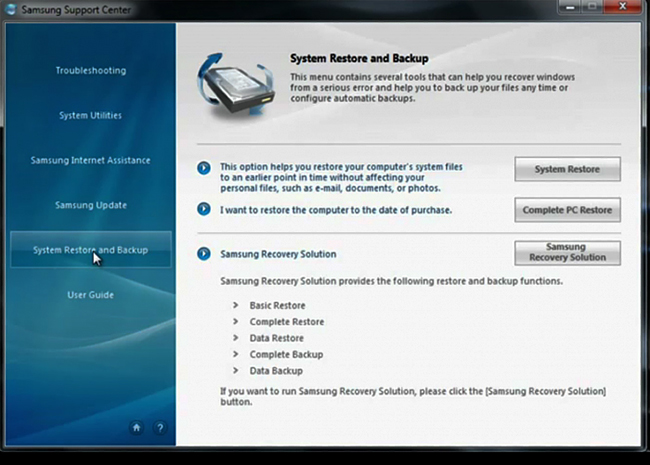
अधिकांश मानिसहरू लागि, सैमसंग पुन: विभाजन सिर्जना प्रक्रिया अज्ञात क्षेत्रमा छ। केही सरल कदम प्रयोग गरेर, यो पूरा गर्न सकिन्छ। यहाँ कसरी:
टोलीहरू युएसबी-HDD पहिलो बुट उपकरण बनाइने गर्न आवश्यक छ।
-now, सैमसंग पुन: समाधान व्यवस्थापक उपकरण USB पेन ड्राइभ (आवश्यकता खडा रूपमा, वा डेस्कटप) को ल्यापटप मा सम्मिलित हुनुपर्छ।
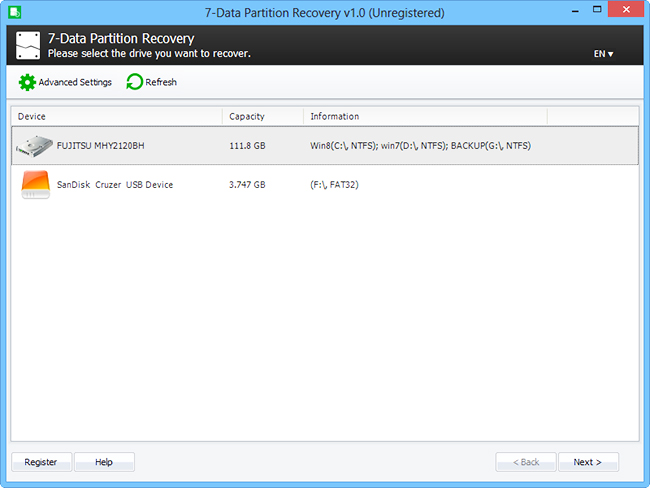
-Booting USB देखि गर्नुपर्छ।
सैमसंग पुन: समाधान को टोलीहरू प्रक्रिया त्यसपछि सुरु हुन्छ।
सैमसंग पुन: समाधान को टोलीहरू प्रक्रिया त्यसपछि सुरु हुन्छ।
-Next 'सुरूवात हार्ड डिस्क ड्राइभ' मा क्लिक को विकल्प आउँछ।

-A पुष्टि दिइएको गर्न आवश्यक छ। त्यसैले, 'हो' क्लिक हुन अनिवार्य छ।
-There 20 जीबी रूपमा 'रिकभरी क्षेत्र को आकार' परिभाषित गर्न आवश्यक छ। एक पटक गरेको, 'अर्को' क्लिक हुन अनिवार्य छ।
कि गरिरहेको -After, 'ठीक छ' चुनिएको हुनुपर्छ। विभाजन सामान्य रूपमा जारी राख्न सक्नुहुन्छ।
टोलीहरू प्रक्रिया केही मिनेट लागि यति राम्रो प्रतीक्षा, केही समय लाग्छ
-After विभाजन पूर्ण छ, 'पुन: क्षेत्र स्थापना' जारी गर्नुपर्छ, 'ठीक छ' क्लिक गरेर पछि लागे।
-A नयाँ विन्डो 'जारी स्थापना' माग्नेछ। त्यसैले 'ठीक छ' चयन गर्नुहोस्।
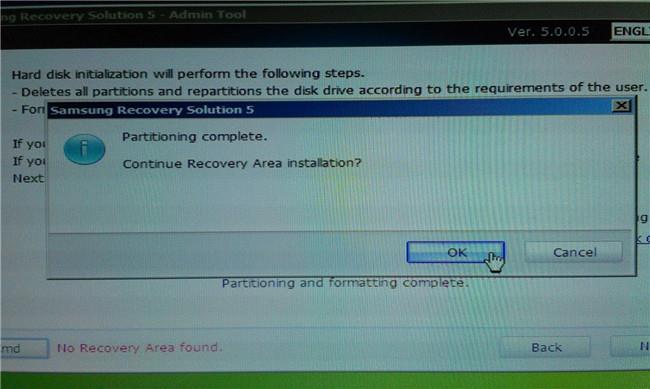
केही मिनेट लागि प्रतीक्षा -After, को 'रिकभरी पर्यावरण' स्थापना गरिनेछ
-now, यो MBR तय गर्न आवश्यक छ भने सोधे हुन सक्छ। त्यसैले 'ठीक छ' क्लिक गर्नुहोस्।
MBR तय पूर्ण -After, 'ठीक छ' क्लिक हुन अनिवार्य छ।
कसैले USB वा DVD बाट रिकभरी क्षेत्रमा प्रारम्भिक स्थिति छवि थप्न चाहन्छ भने -There एउटा प्रश्न हुन सक्छ। यसलाई 'रद्द गर्नुहोस्' क्लिक गर्न राम्रो छ। ब्याकअप छन् भने 'ठीक छ' क्लिक गर्नुहोस्।
-now, Windows स्थापना डिस्क सम्मिलित र 'ठीक छ' क्लिक गर्नुपर्छ।

-Windows ढाँचामा र ल्यापटप स्थापना गरिनु पर्दछ।
-When, 'कार्यान्वयन' आवेदन रन चरण 1 र Samsung पुन: समाधान आवेदन क्लिक हुनुपर्छ 'स्थापित गर्न सकिन्छ।
टोलीहरू कम्प्युटर पुनः सुरु र त्यसपछि प्रणाली, जगेडा गर्न सकिन्छ। बस F4 थिचेर, बहाल सम्भव booting को समय छ।
भाग 2 कसरी सैमसंग पुन: विभाजन पहुँच
सैमसंग पुन: विभाजन पहुँच सुरुमा सिर्जना प्रक्रिया को बस अर्को भाग हो। त्यहाँ कारखाना सेटिङहरूमा फिर्ता सिस्टम पुनर्स्थापना आवश्यक छ। यहाँ कसरी:
यो सबै प्रमुख फाइलहरू, ल्याप्टप मा स्थापित फोल्डरहरू र कार्यक्रम मेटाउन संभावना छ रूपमा राम्रो तरिकाले भण्डारण गर्न आवश्यक -Any डाटा, प्रदर्शन गर्न पूर्व जगेडा कारखाना पुनर्स्थापना हुनुपर्छ।
-now, यो सुरु-अप गर्न वा पुन: बुट ल्याप्टप राम्रो छ।
सुरु-अप प्रक्रिया को समय -AT, यो उपयुक्त फा कुञ्जी वा कुञ्जी संयोजन क्लिक गर्न महत्त्वपूर्ण छ। सैमसंग लागि, F4 एक हो। साँचाहरू काम गर्न असफल मामला मा, त्यसपछि स्क्रिनमा सन्देश लागि, रिकभरी प्रक्रिया सुरु गर्न एउटा सूचक रूपमा अभिनय खोजी गर्न सकिँदैन। रिकभरी विभाजन निर्माता सम्पर्कमा प्राप्त गर्न ल्यापटप मा अनुपस्थित, त्यसैले राम्रो हुँदा त्यहाँ उदाहरणहरू हुन सक्छ।
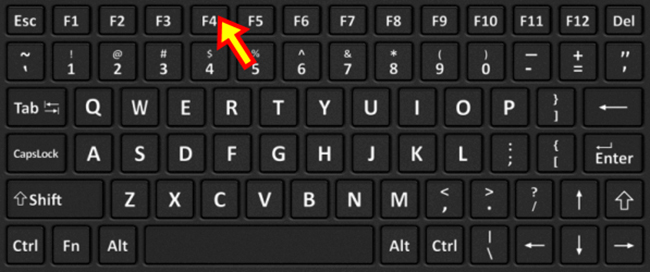
रूपमा बढ्नु बारेमा स्क्रिनमा बताए -Instructions अनुगमन गर्नुपर्छ। यसलाई केही समय लाग्नेछ तर सन्देश समाप्त पुनर्स्थापना भन्दै देखिन सक्छ।
भाग 3 "रिकभरी विभाजन हटाइएको छ भने, सैमसंग पुन: समाधान हुनेछ अब प्रकार्य। एकपटक मेटाइएको, त्यहाँ रिकभरी विभाजन पुन: सिर्जना गर्न कुनै तरिका हो।" त्यो सत्य हो?
यो साँचो वा छैन वा सिर्फ एक मात्र सुरक्षा उपाय या बस सैमसंग गरेको विचार छ कि छैन भनेर भन्नुभयो, गर्न गाह्रो छ। तर केही अवस्थामा, यो डिस्क अपग्रेड को समयमा अर्को पीसी मा रिकभरी विभाजन पुनस्थापित गर्दा, कुनै सकारात्मक परिणाम थियो कि देखेको छ। त्यहाँ सैमसंग समर्थन सायद, यो लीक को एक पुल गर्न सक्छन् जस्तो कुरा हुनुपर्छ।
भाग 4 कसरी सैमसंग ल्यापटप मा लुकाइएको पुन: विभाजन मेटाउने गर्न
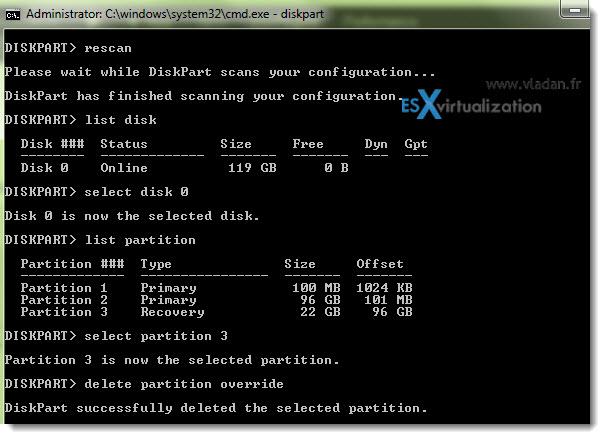
सामान्य मा, तपाईं निम्न कदम चाल्न सक्नुहुन्छ:
आदेश शीघ्र र प्रकार diskpart को विन्डो -Open।
-now आदेश 'मौलिकभीएनसीदर्शकरप्रोटोकलडिजाइन' प्रविष्ट गर्नुहोस् र 'प्रविष्ट गर्नुहोस्' कुञ्जी थिच्नुहोस्।
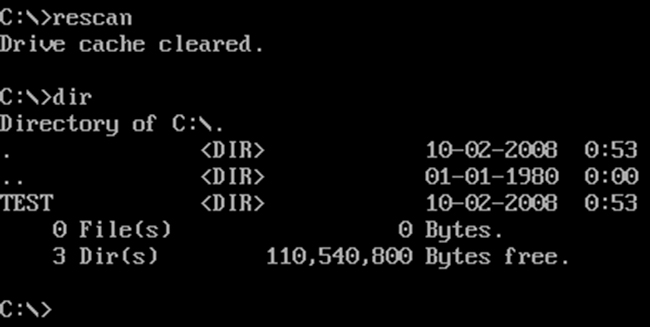
सूची डिस्क र प्रेस मा -प्रकार प्रविष्ट गर्नुहोस्।
-now प्रकार 'चयन डिस्क 0' र इन्टर थिच्नुहोस्।
-प्रकार सूची विभाजन र प्रेस कुञ्जी प्रविष्ट गर्नुहोस्।
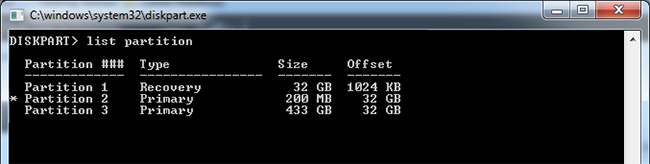
विभाजन 3 चयन, विभाजन अधिलेखन मेटाउन, र लागू हुन्छ।
भाग 5 क्लोन र सैमसंग पुन: विभाजन पुनर्स्थापना कसरी
सैमसंग पुन: विभाजन पुनस्थापित एकदम श्रमसाध्य काम हुन सक्छ। विभाजन क्लोनिंग एक राम्रो विकल्प हो। त्यहाँ केही नाम Clonezilla, भूत वा Paragon जस्तै धेरै प्रयोग, डिस्क क्लोनिंग सफ्टवेयर प्रणाली को एक एरे छ। क्लोनिंग, बहाल र धेरै नै तरिका काम सबै भइरहेको पछि अपेक्षा गर्न सकिन्छ।
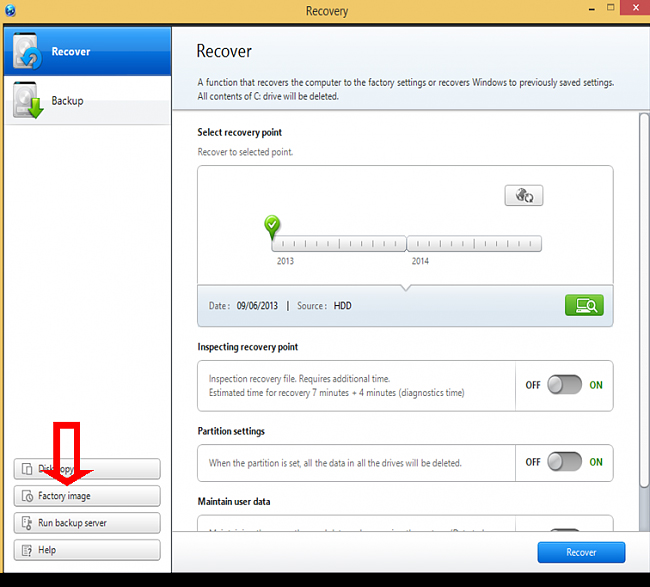
अक्सर, एउटा प्रश्न मुख्य विभाजन को क्लोन उपस्थित यदि रिकभरी विभाजन वास्तवमा आवश्यक छ भने रहिरहन्छ। तर निर्धारण गर्न गाह्रो छ।
भाग 6 भने सैमसंग रिकभरी विभाजन काम गर्दैन, के गर्न सकिन्छ?
प्रयोगकर्ता सामना अर्को समस्या छ कि सैमसंग विभाजन पुन: काम गर्दैन छ। यो त एउटा जगेडा छ जो कुनै पनि अन्य सिस्टम जस्तै छ। प्रणाली दुर्घटनाहरु भने, तपाईं, जो अवश्य छ सेटिङहरू देखि छवि पुन हुनेछ निश्चित गर्नुहोस्। Wondershare डाटा रिकभरी "suppoted विभाजन पुन: ", "मेटिएको फाइल पुन:" र "RAW हार्ड ड्राइभ पुन:"।

- सुरक्षित र पूर्ण प्रभावकारी कुनै पनि भण्डारण उपकरणबाट हराएका वा मेटिएको फाइल, फोटो, अडियो, संगीत, इमेल रिकभर।
- रीसायकल बिन, हार्ड ड्राइभ, मेमोरी कार्ड, फ्लैश ड्राइव, डिजिटल क्यामेरा र कैमकोर्डर डेटा पुन: समर्थन गर्दछ।
- विभिन्न परिस्थिति अन्तर्गत अचानक मेटाउने, ढाँचा, हार्ड ड्राइभ भ्रष्टाचार, भाइरस आक्रमण, प्रणाली दुर्घटना लागि डाटा रिकभर गर्न समर्थन गर्दछ।
- रिकभरी अघि पूर्वावलोकन तपाईं एक छनौट रिकभरी गर्न अनुमति दिन्छ।
- समर्थित ओएस: विन्डोज 10/8/7 / XP / Vista, म्याक ओएस एक्स (म्याक ओएस एक्स 10.6, 10.7 र 10.8, 10.9, 10,10 योसेमाइट, 10,10, 10,11 एल capitan, 10.12 सियरा) iMac, मैकबुक, Mac मा प्रो आदि
हराएका वा मेटिएको डाटा रिकभर गर्न, Wondershare डाटा रिकभरी निम्न तरिकामा काम गर्न सक्छन्:
चरण 1 तपाईं सैमसंग विभाजन देखि ठीक गर्न चाहनुहुन्छ फाइलहरू प्रकार चयन गर्नुहोस्, "सबै फाइल प्रकार" विकल्प र अर्को क्लिक गर्नुहोस्।

चरण 2 स्क्यानिङ सुरु गर्न आफ्नो सैमसंग हार्ड ड्राइभ विभाजन चयन गर्नुहोस्। यदि द्रुत स्क्यान पाउन सक्नुहुन्छ आफ्नो हराएका डाटा गहिरो स्क्यान agian जानुहोस्। यसलाई थप डाटा खोजी हुनेछ तर यो थप समय लाग्नेछ।

चरण 3 अन्तमा, पूर्वावलोकन विकल्प चयन गर्नुपर्छ, रिकभरी विधि चुनिएको र फाइल बचत गरियो।

कुनै आश्चर्य, उपकरण हाल सबैभन्दा उपयुक्त र ब्राउजर बीच एक चुनिएका छ।
विभाजन
- पुन: प्राप्त विभाजन फाइल +
-
- हराएका विभाजन पुनर्स्थापना
- कच्चा विभाजन फाइलहरू पुन: प्राप्त
- Samsung पुन: विभाजन
- युएसबी विभाजन Recvoery
- विभाजन पुन:
- Vista विभाजन Recvoery
- मेटिएको Partiton रिकभर
- विभाजन मर्ज
- क्लोन विभाजन
- अवैध विभाजन तालिका
- विभाजित विभाजन
- Win10 मेटियो विभाजन
- Win10 / म्याक मा विभाजन सिर्जना
- विभाजन फाइल पुनर्स्थापना
- म्याक विभाजन पुन:
- Win10 मा विभाजन मर्ज
- GPT विभाजन
- ढाँचामा विभाजन डेटा पुन: प्राप्त






